A Logitech fabrica periféricos de computador que são usados em todo o mundo e são conhecidos por sua qualidade, sem vir com um preço alto. Apesar de a empresa ter grande experiência na fabricação de mouses e teclados, há vários relatos de usuários que reclamam que o mouse clica duas vezes em vez de um único ao usar.

Esse comportamento é visto em ambos os casos; ratos novos e mais velhos (mais de um ano). Este problema é oficialmente reconhecido pela Logitech e pela Microsoft e ambas forneceram soluções alternativas para resolver o problema. Neste artigo, examinaremos todas as possíveis correções e veremos se podemos consertar seu mouse.
O que faz com que o Logitech Mouse dê um clique duplo?
O problema do clique duplo para ratos diferentes já existe há algum tempo. É sabido que muitos ratos terminam suas vidas após demonstrar este problema quando são usados por algum tempo. Para resumir, aqui estão alguns dos motivos pelos quais seu mouse Logitech pode dar um clique duplo em vez de um único.
- Problema de hardware: nos deparamos com vários cenários em que o mouse clicava duas vezes em vez de um único por causa de problemas de hardware e esses problemas também podem fazer com que a roda de rolagem salte em vez de rolar. Podemos tentar consertar isso, mas não há garantias.
- Configurações do mouse: as configurações do mouse podem ser definidas para clique duplo em vez de um único. Este recurso está no Windows há algum tempo e pode dar a você a ilusão de que há um problema com o mouse.
- Carga estática acumulada: se o mouse for usado intensivamente por muito tempo, a carga estática pode se acumular, o que pode causar o problema.
- A mola está solta: a mola dentro do mecanismo de clique pode ter se soltado com o tempo. Podemos tentar remediar isso, mas não há garantias de que funcionará.
- Problemas de driver: os drivers instalados em seu computador podem não estar funcionando corretamente. Eles podem estar corrompidos ou desatualizados e, além de causar esse problema, também pode impedir que o software Logitech seja iniciado.
Antes de prosseguir com as soluções, certifique-se de que o mouse não esteja quebrado fisicamente. Se algum componente quebrar após cair, etc., você não será capaz de consertá-lo com nenhuma solução.
Nota: Antes de continuar, você deve tentar conectar o mouse a outros computadores. Isso ajudará a identificar se este é um problema com as configurações armazenadas no Windows ou um problema de hardware.
Solução 1: Verificar as configurações do mouse
Existe uma grande probabilidade de que as configurações do mouse definidas no seu computador não estejam definidas corretamente e, por causa delas, você clica duas vezes sem querer. O mouse estará funcionando corretamente; seu comportamento será alterado apenas por causa da mudança nas configurações do Windows. Verificaremos cada configuração uma por uma e veremos se ajustá-las corrige o problema.
- Pressione Windows + R, digite “ control ” na caixa de diálogo e pressione Enter. Uma vez no painel de controle, selecione Ícones grandes presentes no lado superior direito da tela. Agora selecione a opção Mouse .
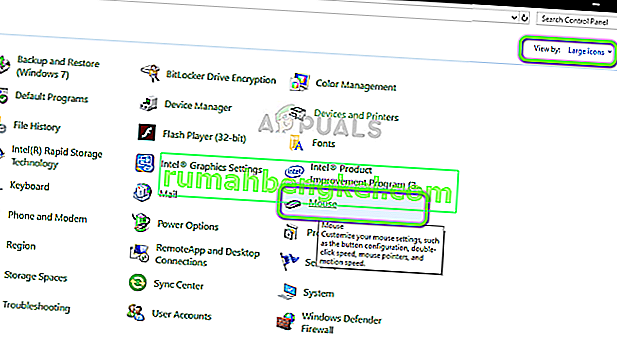
- Agora mova o controle deslizante da velocidade do clique duplo para o nível mais baixo .
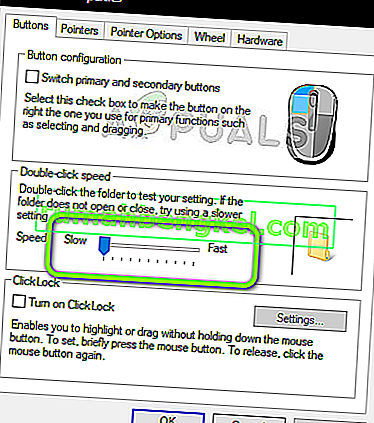
Agora verifique se o seu problema foi resolvido. Se ainda enfrentar o cenário de clique duplo, você pode tentar verificar outra configuração.
- Pressione Windows + S, digite “clique único” na caixa de diálogo e abra a opção do painel de controle Especificar clique único ou duplo clique duplo para abrir o que retorna nos resultados.
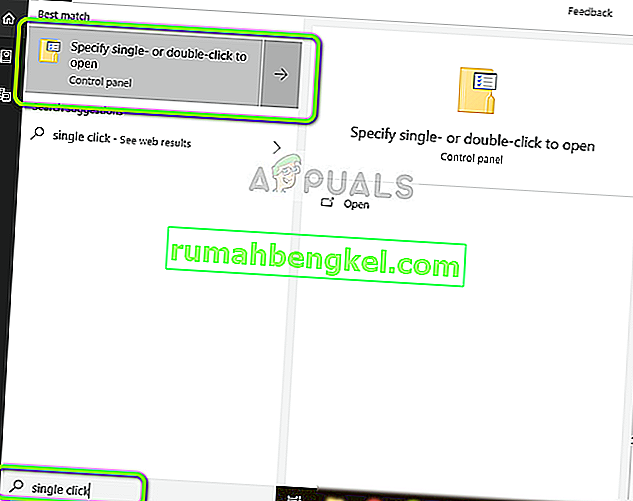
- Navegue até a guia Geral e sob o título do item Clique como segue , marque a opção Clique duas vezes para abrir um item (clique uma vez para selecionar) .
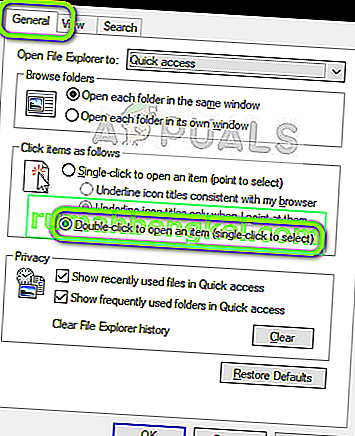
- Pressione Aplicar para salvar as alterações e sair. Agora reinicie o computador corretamente e verifique se o problema foi resolvido.
Solução 2: verificação de carga estática
De acordo com nossos relatórios de usuário, também há vários casos em que o mouse, após ser usado por longos períodos de tempo, pode desenvolver uma carga estática. Isso pode fazer com que ele dê um clique duplo em vez de um único. Seguiremos um método muito simples para descarregar toda a carga estática e ver se isso corrige o problema.
- Desligue o mouse e remova as baterias dele.

- Agora pressione repetidamente os dois botões do mouse por cerca de 30 segundos a 1 minuto .

- Conecte tudo de volta e verifique se o problema foi resolvido.
Solução 3: Verificar os drivers do mouse
Se os dois métodos acima não funcionarem, podemos tentar atualizar ou instalar os drivers do mouse novamente. Isso atualizará toda a configuração do mouse e aparecerá no sistema como se tivesse acabado de ser instalado. Todas as preferências salvas também serão perdidas.
- Pressione Windows + R, digite “devmgmt.msc” na caixa de diálogo e pressione Enter.
- Uma vez no gerenciador de dispositivos, expanda a categoria de “ Ratos e outros dispositivos apontadores ”, localize seu mouse, clique com o botão direito sobre ele e selecione Desinstalar dispositivo .
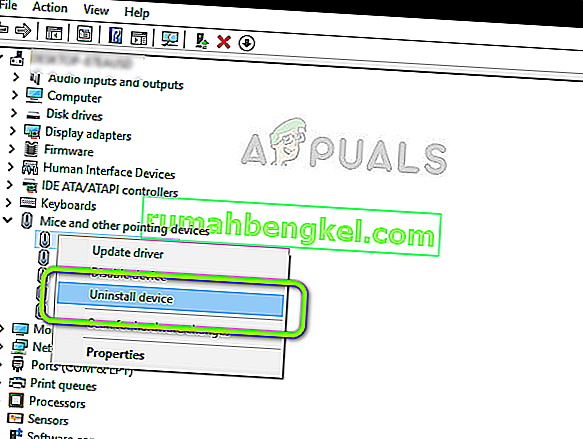
- Após a desinstalação, desconecte o mouse. Retire as baterias e espere alguns minutos antes de conectar tudo de volta.
- Agora você pode navegar até o site oficial da Logitech para baixar os drivers de lá ou deixar o Windows update obter os drivers para você automaticamente. Verifique se isso resolve o problema.
Solução 4: Apresentar uma reclamação de garantia à Logitech
Se você tiver um período de garantia em seu mouse e as etapas acima ainda não resolverem o problema do clique duplo, você pode registrar uma reclamação de garantia. Vários usuários relataram que o mouse começou a clicar duas vezes logo depois de iniciar o mouse. Aparentemente, este é um problema comum com os ratos Logitech.
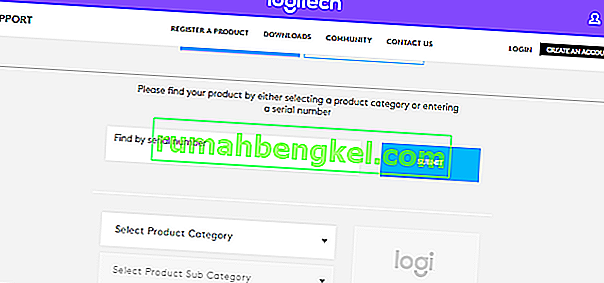
Para registrar uma reclamação de garantia, você precisa navegar até o site oficial de reclamação de garantia da Logitech e enviar um requerimento com os números de série e descrições de produto adequados.
Solução 5: tentando consertar a mola
Se você não tem garantia para o mouse, podemos tentar fixar a mola do mecanismo de clique do mouse. Cada botão tem um pequeno mecanismo de clique presente embaixo do corpo do mouse, que é clicado quando você pressiona o botão. É possível que a mola dentro desse mecanismo esteja solta ou quebrada.
Observe que isso pode desmontar e inutilizar o mouse se você não executar as etapas listadas, portanto, proceda com extremo cuidado.
- Localize os parafusos embaixo do mouse e desparafuse o corpo do mouse. Depois que o corpo for desparafusado, remova-o com cuidado, sem alterar a arquitetura interna.
Nota: pode ser necessário remover a cobertura protetora sobre os parafusos para abri-lo.

- Agora você precisa localizar o mecanismo de clique que está causando o problema. Nesse caso, o clique direito ou esquerdo pode não estar funcionando. Observe o botão branco no topo. Quando removermos o invólucro, ele cairá, portanto, tome cuidado.

- Agora precisamos remover a caixa preta do mecanismo de clique. Para abrir a tampa, você pode usar uma chave de fenda e levantar cuidadosamente a tampa da trava. Isso ajudará a remover a tampa ligeiramente para que você possa fazer o mesmo na parte traseira.

- Agora passamos para a origem do problema. O sprint que você vê aqui é o mecanismo que executa o clique. Você precisa remover a pequena mola de cobre dentro do mecanismo de clique.
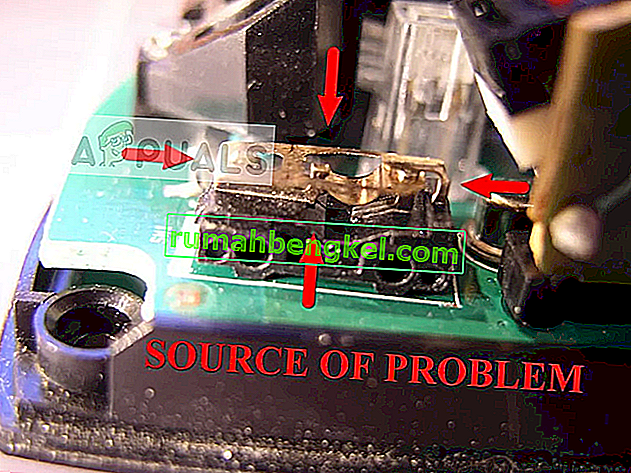
- Agora você precisa usar a chave de fenda conforme mostrado na imagem para dobrar a curva enquanto a segura com o dedo para que uma curva adequada seja estabelecida. Isso criará mais tensão quando for usado em operação.

- Agora vem a parte tediosa. Você precisa reinstalar a mola de tensão fixando-a no pequeno gancho na frente do mecanismo, conforme mostrado na imagem. Em seguida, use a chave de fenda para empurrar a aba curva no lugar enquanto mantém a parte traseira da mola sob o braço pequeno na parte traseira do mecanismo. Preste atenção especial às setas marcadas na segunda imagem (esses são os pontos que você precisa focar ou o mouse não funcionará).

- Agora estamos prontos para remontar o mecanismo de clique. Primeiro, instale o pequeno botão branco (de preferência com uma pinça). Segure a tampa com uma mão e com a outra coloque o corpo de cabeça para baixo conforme mostrado e conecte-o.

- Antes de colocar todo o corpo de volta, certifique-se de dar alguns cliques no teste. Se estiver clicando corretamente, você pode remontar o corpo inteiro. Agora tente conectar-se ao computador e verifique se o problema foi resolvido.
Observação: essas etapas são avançadas e podem exigir muita paciência. Eles não podem ser executados por um usuário comum que corre o risco de tornar o mouse inútil.








